Hieronder een korte toelichting bij de diverse opties die u als Veelkantie lid heeft. We behandelen de opties per geval even kort. Heeft u echter nog vragen dan kunt u mij natuurlijk altijd een een mail sturen via het contactformulier.
Uw Profiel
Een belangrijke pagina voor leden is Uw Profiel Pagina. Hier kunt u uw gegevens beheren en aanpassen. Daarnaast kunt u eveneens uw wachtwoord wijzigen. Eigenlijk wijst het zichzelf zodra u de pagina heeft geopend.
Uw Profiel kunt u hier zien & de Instellingen Wijzigen kan onder de link
Een Avatar naast uw blog en forumreacties hebben?
Wilt u een avatar, een kleine persoonlijke afbeelding naast uw reacties hebben dan kunt u zich aanmelden bij Gravatar (Globally Recognized Avatar). Daar kunt u een afbeelding uploaden en desgewenst wat gegevens invullen die u met andere mensen wilt delen en die zichtbaar worden zodra men met de muis over uw avatar gaat. Uw avatar zal nu automatisch gecombineerd worden met het emailadres dat u heeft opgegeven bij Gravatar. Ofwel, zodra u het aldaar geregistreerde gebruikt voor reacties e.d. op Veelkantie dan zal automatisch uw avatar zichtbaar worden, en eveneens uw op Gravatar opgegeven gegevens.
Klik hier om een avatar in te stellen op Gravatar
Aanmelden of Afmelden voor Email-Updates
Zodra u lid bent geworden ontvangt u automatisch updates van nieuwe blogposten en forum content via het door u opgegeven emailadres. Wilt u geen emails ontvangen van updates dan kunnen wij dit voor u uitzetten. Mail ons in dat geval even via het het contactformulier en wij schakelen de update emails zo snel als mogelijk voor u uit.
Uw Eigen Kook of Andere Foto´s Inzenden
Stel u heeft iets heel lekkers gekookt en wil dit graag aan meneer Veelkantie en/ of aan andere gebruikers tonen, of meneer Veelkantie heeft u verzocht om een foto van een bepaald item in te zenden, bijvoorbeeld om een probleem te verduidelijken? Dat kan. Via het forum kunt u maximaal drie foto's per keer uploaden.
Lees voor de exacte instructies hoe u een foto kunt plaatsen bij een reactie onder het kopje Reacties plaatsen op het forum. Om Foto's te plaatsen bij een nieuw onderwerp leest u de instructies onder het kopje Een nieuw onderwerp beginnen op het forum.
Wij bieden leden de mogelijkheid om maximaal drie foto's bij hun onderwerpen of reacties op het forum te plaatsen. Wij verzoeken u wel om daar bescheiden mee om te gaan. Vandaar wat regeltjes.
Zorg dat de afbeelding(en) die u wilt plaatsen niet al te groot zijn. Webspace en dataverkeer kost geld. Te grote afbeeldingen (in zowel kB's alsook qua formaat in pixels) drijven beide enorm op. Wij kunnen deze service naar onze leden toe alleen in stand houden als de leden met ons meedenken en verantwoordelijk omgaan met de voorzieningen die wij bieden.
Foto's die u maakt met moderne camera's kunnen wel zo groot zijn als 5 of meer MB's. Het is dus zaak om uw foto's in formaat te reduceren voordat u ze ter upload aanbied op het forum. Dit kunt u doen door de foto te openen in bijvoorbeeld Paint (zit standaard bij iedere Windows versie) of andere foto bewerkingsprogramma's. Verklein de breedte van uw foto met een dergelijk programma tot maximaal 550 pixels. Normaliter zal ook de hoogte van uw foto automatisch aangepast worden aan de breedte. Met deze handeling verkleint u tevens de hoeveelheid kB's dan wel MB's van uw foto. Bij Paint kunt u onderin het scherm het aantal kB's dan wel MB's aflezen. Zorg dat uw foto nooit groter is dan maximaal circa 500 kB.
Er zit een bovengrens aan de hoeveelheid kB's die u per foto maximaal kunt uploaden. Door deze te overschrijden zal uw afbeelding, alhoewel het lijkt alsof deze aan het laden is, geweigerd worden door het systeem. U krijgt dan een redirect naar een volledig leeg scherm. In dat geval weet u dat u het maximum overschreden heeft. Is dat het geval ga dan met uw backbutton terug naar de post, pas uw file aan en probeer het nogmaals.
Het is beslist niet toegestaan om foto's die u op het Veelkantie forum plaatst elders te vertonen, dus te hotlinken op een andere site, blog of forum. Betrap ik u erop dan krijgt u subiet een permaban voor het leven! Andersom mag dit uiteraard wel, als u eigenaar bent van de foto!
Goed, dat gezegd hebbende resten alleen nog de eenvoudige instructies:
-
Verklein eerst uw foto om aan de eisen zoals boven omschreven te voldoen,
-
Klik nu op 'Bestand kiezen' en kies op uw computer de foto die u wilt plaatsen,
-
Klik nu op de 'Posten' knop en uw afbeelding zal automatisch geplaatst worden,
-
Het systeem redirect u naar uw zojuist geplaatste onderwerp,
-
Staat de foto niet op de juiste plaats in uw verhaaltje klik dan op de 'Edit' knop en versleep de regel met de foto naar de juiste plek en sla uw werk op,
-
In principe zal het systeem uw foto op de juiste (maximale) grote tonen.
Uiteraard hebben wij, omwille van het kosten opdrijvende effect van het hosten van uw foto's, het liefst dat u zelf of elders de foto's host. Kunt u dus enigszins elders uw foto's hosten dan zijn wij daar heel blij mee. Zie voor de instructies voor het plaatsen van foto's die u elders host deze instructies.
Een nieuw onderwerp beginnen op het forum
U heeft het voorrecht om als leden een zogenaamd 'draadje' te beginnen op het forum. Dit doet u door naar de categorie en/ of het onderwerp van uw keuze te gaan en op Nieuw Onderwerp boven de (eventueel) al bestaande 'draadjes' in dit forumdeel te klikken.
Type nu uw onderwerp titel in, schrijf daaronder een bericht (is het schermpje te klein om u bericht te typen plaats dan uw muis of vinger bij tablets en mobieltjes op de hoek rechtsonder van het kadertje en maakt een recht naar beneden trekkende beweging om het invoerveld te vergroten), upload eventueel één of meerdere foto's (zie de instructies hierboven) en klik op Posten.
Uw nieuwe 'draadje' zal nu geplaatst worden. Wilt u aanpassingen aan het 'draadje' doen dan kunt u op Edit klikken. Nu kunt u eventuele spelfouten verbeteren, de linkjes naar de foto's verplaatsen naar waar in de tekst u deze wilt hebben, enzovoort.
Treft u geen categorie aan waaronder u uw nieuwe onderwerp kwijt kunt? Dan kunt u meneer Veelkantie onder het draadje Aanvraag Nieuwe Categorie (of per PM of per email als u geen toegang heeft tot dit forumdeel) verzoeken om deze categorie aan te maken. In principe zal deze aanvraag altijd gehonoreerd worden. Mits er geen reden is om dat niet te doen uiteraard. Maar daarvan stel ik u altijd in kennis.
Reacties plaatsen op het forum
Er zijn twee manieren om een reactie te plaatsen. U kunt onder het 'draadje' uw reactie typen in het Quick Reply kadertje. Dat is de snelle methode waarbij uw mogelijkheden beperkt zijn.
U kunt ook op Antwoord bovenaan het 'draadje' klikken. Dan heeft u meer opties. En dan met name de mogelijkheid om afbeeldingen bij uw reactie te plaatsen. Heeft u geen afbeeldingen te plaatsen dan kunt u het beste voor de Quick Reply optie gaan.
Wilt u een foto plaatsen bij uw reactie klik dan niet op de Quick Reply onderaan maar op Antwoord bovenaan de topic:
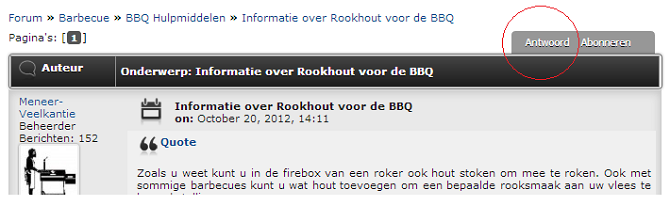
Nu krijgt u de optie om foto's toe te voegen bij uw reactie.
Klik op Bestand Kiezen en kies een foto uit op uw computer om deze bij uw reactie te voegen. Klik nu op Posten om uw reactie en foto('s) te plaatsen. Het scherm ververst en uw reactie met foto('s) is geplaatst.
Abonneren op forum topics en 'draadjes'
Wilt u de reacties van andere leden op een bepaald onderwerp volgen dan kunt u boven het desbetreffende onderwerp op Abonneren klikken. Vanaf dat moment zult u een bericht ontvangen als iemand op het 'draadje' reageert.
U kunt deze 'abonnementen' op draadjes bewerken in het allerbovenste venstertje waarin 'Welkom <uw gebruikersnaam>' staat. Daar kunt u, onder bewerk je forumopties, zich weer afmelden voor de 'draadjes' die u niet meer wilt volgen.
Bewerk je forumopties (w.o. een signatuur instellen)
In hetzelfde allerbovenste venstertje waarin 'Welkom <uw gebruikersnaam>' staat kunt u overigens ook nog wat alleraardigst doen. U kunt een onderschrift bij uw reacties op het forum instellen! Klik hiervoor op het linkje bewerk je forumopties. U ziet nu een kadertje waarin u wat tekst kunt typen, een linkje naar bijvoorbeeld uw eigen website kunt plaatsen, een afbeelding kunt instellen, enzovoort.
Vervolgens slaat u de wijzigingen op. Wat u daar in het kadertje plaatst zal nu onder iedere reactie verschijnen. U heeft vanaf dat moment dus een signatuur onder uw berichten staan. Ga er overigens wel verstandig mee op. Geen lappen tekst of enorme foto's want vergeet niet dat andere leden en lezers telkens voorbij uw signatuur moeten scrollen om bij de volgende reactie te komen. En ik denk dat u wel het één en ander aan irritatie opwekt als uw signatuur te fors is. Doe andere gebruikers overigens ook een plezier en gebruik geen bewegende plaatjes in uw signatuur of als avatar. Dit is erg storend voor andere gebruikers.
Overigens kunt u in hetzelfde venstertje op de link Toon nieuwe onderwerpen sinds uw laatste bezoek aanklikken. U krijgt dan een doorklikbaar lijstje te zien van onderwerpen die sinds uw laatste bezoek aan het forum op het forum verschenen zijn. Zo hoeft u niets te missen.
Zichtbaarheid Forum Onderdelen
Niet voor iedere gebruiker ziet het forum er precies hetzelfde uit. Er zijn forumleden met meer en/ of andere bevoegdheden. Welke dat zijn ga ik u niet toelichten. Als u één van deze leden bent dan weet u waar ik het over heb. Bent u niet één van deze leden dan kan dit nog komen. Ik stel u vanzelf in kennis als een bepaald forumdeel voor u ontsloten kan, is of gaat worden. Het kan echter natuurlijk wel zo zijn dat u in reacties van andere leden leest over forumdelen die u in z'n geheel niet kunt zien. Bent u van mening dat een bepaald forumdeel dat u kennelijk niet kunt zien onterecht voor u gesloten is dan staat vragen altijd vrij. Hetgeen overigens niet wil zeggen dat u daarmee dan ook automatisch tot dit deel toegelaten zult worden.
De overige zaken zouden zichzelf moeten wijzen. Maar heeft u toch nog vragen of u bent een hikje tegengekomen op Veelkantie dan kunt u dit altijd even melden via de interne mail. Blijkt dat er meermaals vragen over bepaalde zaken gesteld worden, of er zijn updates op Veelkantie die een nadere uitleg kunnen gebruiken dan plaats ik deze eveneens in deze handleiding.


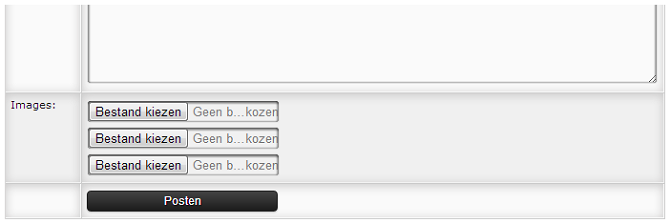


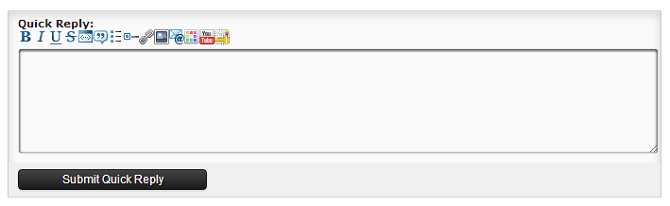
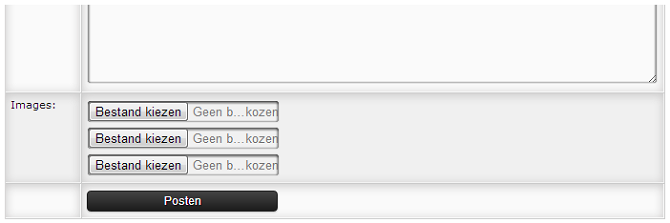

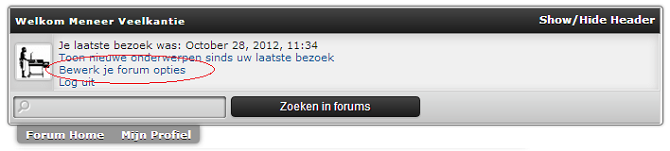
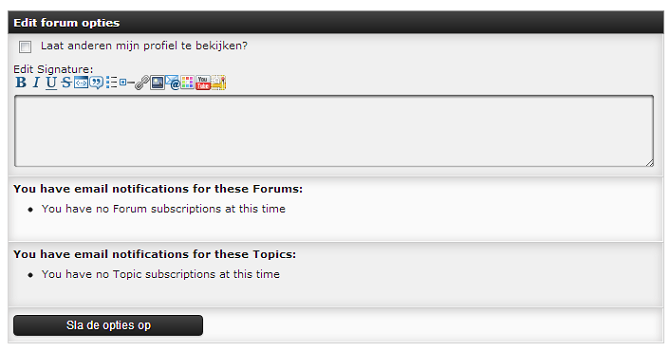










Recente Blog Reacties